Základní orientace v redakčním systému
Pojďte se s námi seznámit s redakčním systémem. Systém je navržen tak, aby byl uživatelsky přívětivý. Díky opakujícím se prvkům se snadno zorientujete.
Hlavní prvky
- Přihlaste se do systému. Pokud můžete, používejte dvoufázové ověřování.
- Na levé straně najdete hlavní menu (levé menu).
- Obsahuje všechny vám dostupné moduly.
- Přepíná mezi hlavními kategoriemi ve správě obsahu.
- V pravé části po najetí myší se objevuje lišta, pomocí které můžete skrolovat do spodní části menu.
- Můžete ho skrýt šipkou nahoře.
- Na horní liště vidíte ikony s důležitými informacemi a také vyhledávání.
- Systém vyhledává mezi produkty, objednávkami a zákazníky.
- V pravé části najdete přijaté zprávy z kontaktního formuláře, přijaté objednávky, jazykovou mutaci a odkaz na váš profil.

Nápomocné prvky
- S orientací a základními akcemi vám pomůže značení cesty (drobečková navigace).
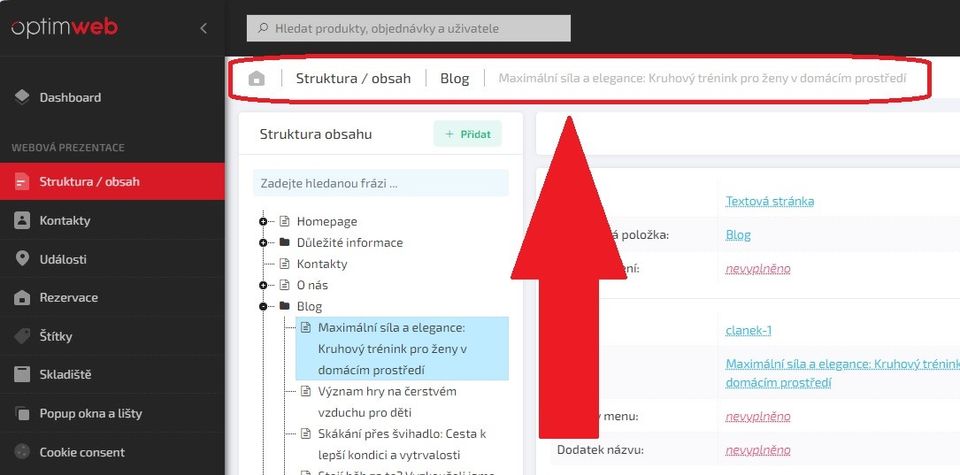
- Hlavní akce najdete v levé části pod horní lištou.
- Tlačítka se liší podle toho, v jakém modulu se nacházíte.
- Za zmínku stojí tlačítko Otevřít na webu, které vám zobrazí obsah na vašich webových stránkách. Můžete si tak zkontrolovat, jak celá stránka bude vypadat bez zaktivnění.
- Naleznete jej u textových stránek.
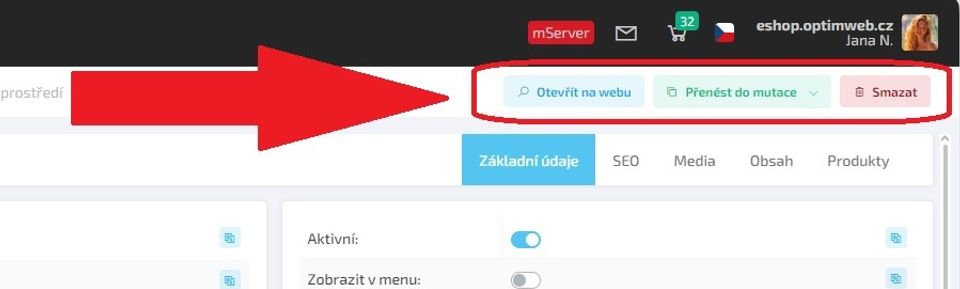
Stromová struktura
- Některé moduly (např. Webová prezentaci nebo E-shop) mají stromovou strukturu. Ta umožňuje jednodušší orientaci v systému a zároveň je shodná se strukturou vašich webových stránek.
- Strukturu si rozklikáváte pomocí tlačítka +. A zavíráte tlačítkem -.
- Do struktury můžete přidávat stránky pomocí tlačítka + Přidat.
- Kliknutím pravou myší se vám objeví vyjížděcí menu s dalšími akcemi, jako ja např. Duplikovat nebo Smazat.
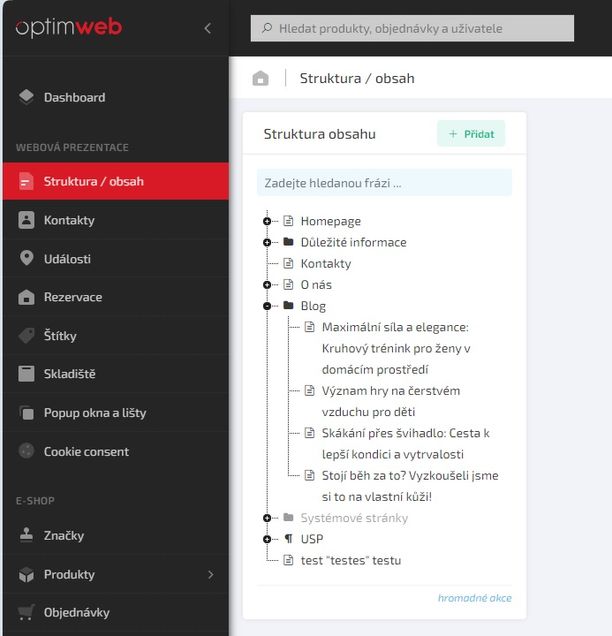
Textové stránky
- Po rozkliknutí ve stromové struktuře se objeví obsah, který můžete spravovat.
- V obsahu, kde doplňujete texty se zobrazí tabulka.
- Zde spravujete např. zobrazení, url adresu, název kategorie, propsání do menu, atd.
- Následuje sekce Perex.
- Jedná se o textové pole, do kterého doplňujete úvodní odstavec pro vaše texty. Na vašich stránkách bude pravděpodobně vizuálně odlišný od dalších textů.
- Pole můžete upravovat podobně jako v textovém editoru. Obsahuje menu a ikony pro rychlé akce.
- Upravený text je vždy potřeba uložit tlačítkem vpravo.
- Dálší sekcí je Text.
- Jedná se o textové pole, do kterého doplňujete hlavní sdělení.
- Pole můžete upravovat podobně jako v textovém editoru. Obsahuje menu a ikony pro rychlé akce.
- Upravený obsah je vždy potřeba uložit tlačítkem vpravo.
- Následuje Mediagalerie.
- Zde spravujete zejména obrázky k vašim textům.
- Obrázky, které chcete vložit do textu výše, musí být nejprve nahrány do Mediagalerie.
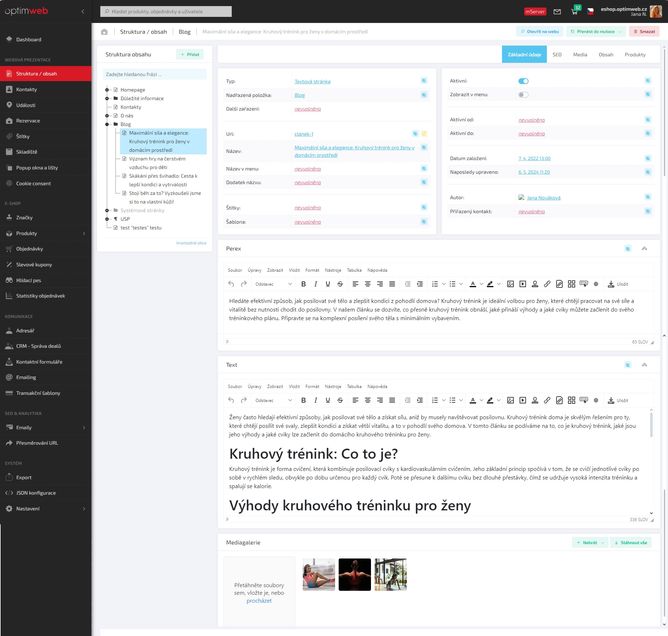
Záložky
- Ve chvíli, kdy prohlížíte textovou stránku, tak si můžete v horní části všimnou záložek.
- Ty se mění podle toho, v jaké části struktury se nacházíte.
- Záložky vám umožňují si u konkrétního článku/stránky/produktu spravovat další obsah. Např. varianty nebo parametry.

Přehledové tabulky
- V některých modulech se místo textových úprav nejprve objevují přehledové tabulky.
- Typicky při výběru produktů v Katalogu nebo u Objednávek.
- Tabulku můžete spravovat jako celek. V pravém horním rohu máte tlačítko s akcemi. Tabulku můžete nastavovat, editovat, vyhladávat v ní.
- Jakmile si v tabulce vyberete položku, kterou chcete dále spravovat, kliknete na Detail a dostanete se k textové stránce.
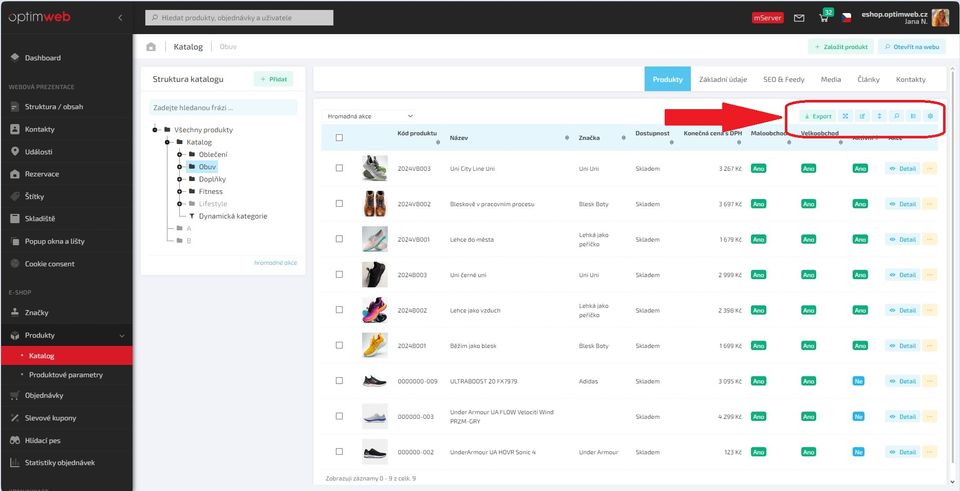
Detailní informace o zmíněných prvcích najdete v dalších článcích nápovědy.